Tekst z obrazu na ekranie oraz dyktowanie tekstu
1. Tekst z obrazu na ekranie 2. Dyktowanie tekstu
Tekst z obrazu na ekranie
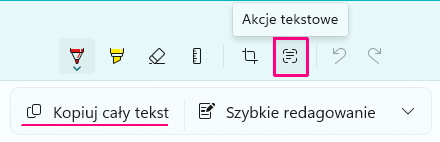 Narzędzie “Wycinanie”
Narzędzie “Wycinanie” [ ⊞ Win + ⇧ Shift + S ] ma w MS Windows 11 nową funkcję: “Akcje tekstowe”. Po wejściu w kafelek zrzutu ekranu (pojawia się na chwilę w prawym dolnym rogu) można włączyć rozpoznawanie tekstu na obrazie (OCR) i skopiować go.
Można w ten sposób kopiować tekst z obrazów, skanów, z filmu czy z bieżącej prezentacji. Z wszystkiego co w danej chwili widać na ekranie.
Jest jeszcze szybszy sposób na takie kopiowanie tekstu. Działa w Windows 10 i 11.
- Wymaga zainstalowania Microsoft PowerToys: https://aka.ms/installpowertoys - zwykle należy wybrać
...EXEobok “Per user - x64”
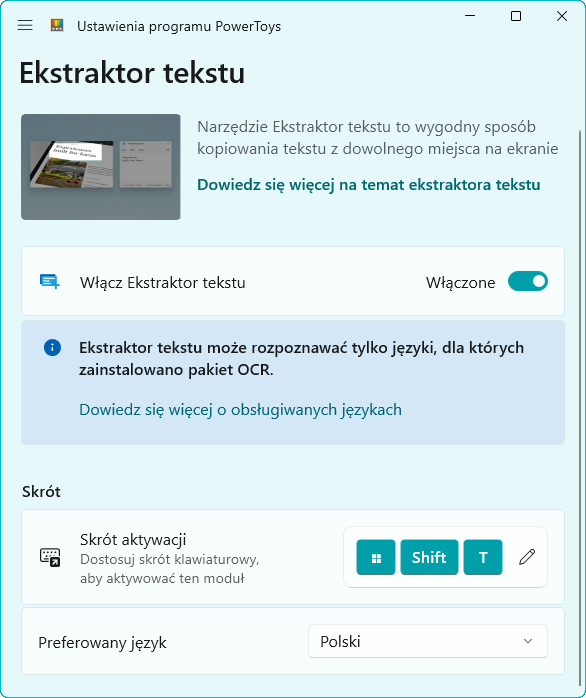 Microsoft PowerToys to kolekcja przydatnych narzędzi, m.in. zmniejszanie rozmiaru wielu zdjęć, zaawansowana zmiana nazw wielu plików, a także moduł “Ekstraktor tekstu”. Po zainstalowaniu w ustawieniach warto wyłączyć “Zawsze na wierzchu” i “Awake”, a należy włączyć “Ekstraktor tekstu” (trzeba przewinąć okno na dół).
Microsoft PowerToys to kolekcja przydatnych narzędzi, m.in. zmniejszanie rozmiaru wielu zdjęć, zaawansowana zmiana nazw wielu plików, a także moduł “Ekstraktor tekstu”. Po zainstalowaniu w ustawieniach warto wyłączyć “Zawsze na wierzchu” i “Awake”, a należy włączyć “Ekstraktor tekstu” (trzeba przewinąć okno na dół).
Sposób użycia:
- Uruchamiamy program, do którego będziemy kopiowali tekst, np. MS Word, Notatnik. itp.
- W drugim oknie odtwarzamy obraz, film, prezentację, pdf, itp..
- Naciskamy
[ ⊞ Win + ⇧ Shift + T ]i zaznaczamy myszą obszar do odczytu tekstu. - Po puszczeniu przycisku myszy tekst jest w tle kopiowany do schowka. Wklejamy go w aplikacji docelowej np. MS Word:
[ Ctrl + V ]
Przed skopiowaniem tekstu można jeszcze wybrać opcję “Formatuj wynik jako tabelę (T)”. Domyślnie jest wybrane formatowanie jako zwykły tekst (S):
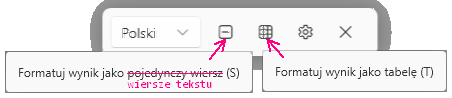
Obraz z tekstem może być przekrzywiony. OCR radzi sobie też ze starannym pismem odręcznym.
UWAGA: Kopiowanie tekstu z obrazu czy dyktowanie oparte jest zwykle na usługach chmurowych. Czyli obraz lub głos jest przesyłany gdzieś dalej na serwery Microsoftu.
- Więcej na: Opis OCR - Optical Character Recognition
W przypadkach wymagających szczególnej poufności powinniśmy zachowywać ostrożność. (Podobny problem dotyczy korzystania z takich usług na telefonie). Co ciekawe rozpoznawanie tekstu z obrazu działa w trybie off-line. Ale nie wiadomo (na razie) czy nasze dane nie są przesyłane, gdy komputer jest połączony z internetem.
Dyktowanie tekstu
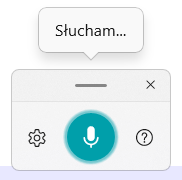 Po naciśnięciu
Po naciśnięciu [ ⊞ Win + H ] można dyktować tekst, zamiast wpisywania go z klawiatury.
Oczywiście trzeba mieć mikrofon - np. w kamerce internetowej.
Dyktowanie nie działa w trybie off-line.
W Windows 11 dyktowanie w języku polskim działa od razu. Zapewne też jest jakaś możliwość w Windows 10, skoro w dniu 02.06.2021 ogłoszono możliwość dyktowania w języku polskim w Microsoft Office - zob.
www.centrumxp.pl/Aktualnosci » .
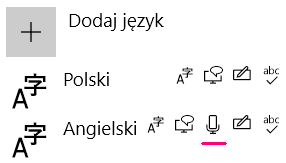 Ale prosta próba pobrania pakietu mowy dla języka polskiego kończy się niepowodzeniem. Dostępne jest dyktowanie w języku angielskim.
Ale prosta próba pobrania pakietu mowy dla języka polskiego kończy się niepowodzeniem. Dostępne jest dyktowanie w języku angielskim.
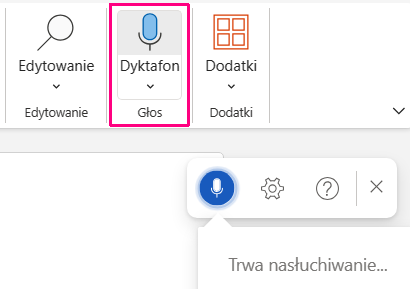
Działa za to dyktowanie w przeglądarkowej wersji MS Word 365 (po zezwoleniu na korzystanie z mikrofonu w przeglądarce).
Napisy na żywo
[ ⊞ Win + Ctrl + L ]
Można wyświetlać napisy tekstowe dla dźwięku generowanego przez dowolną aplikację. Aktualnie dostępne dla języka angielskiego - niedostępne dla języka polskiego.
Włączenie napisów na żywo spowoduje pobranie plików języka napisów na żywo. Dane głosowe będą przetwarzane lokalnie i nie są one udostępniane w chmurze.